- 公開日:
エクセルで数字が変わる場合
エクセルには、入力したデータを認識して適切な表示形式へ自動変換を行う機能が備わっており、この機能によって入力した数字が勝手に変わる現象が起こってしまいます。
この記事では、エクセルで入力した数字データが勝手に変わる条件や原因、対処法についてご紹介します。
記号付きの数字データ、分数、桁数の多い数値などを正常に入力できないという方は、ぜひご参考にしてください。
エクセルで数字が変わる場合
エクセルには、数字と共に入力された記号などに応じてデータの形式を自動変換する機能が備わっています。
以下では、入力した数字が自動変換されてしまう条件や場合について詳しくご紹介します。
数式の記号が含まれている
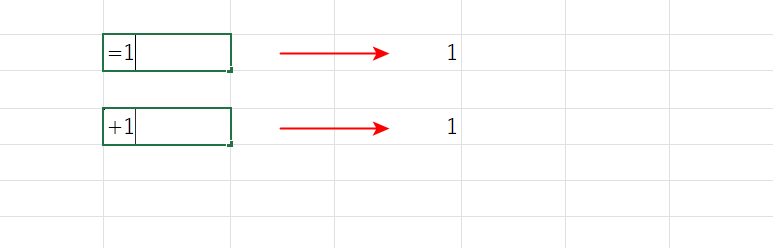
「+」「-」「=」などの数式に使用する記号を含めて数値を入力した場合、上記画像のように「=1」が「1」、「+1」が「1」と、記号が省かれた状態で入力されてしまいます。
「.」から入力を始めている
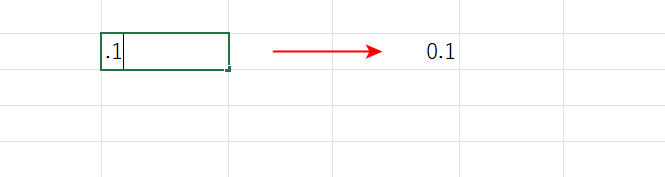
「.」を先頭に数値を入力した場合、上記画像のように「.1」が「0.1」と、少数点以下の数値として入力されてしまいます。
()で囲んで入力している
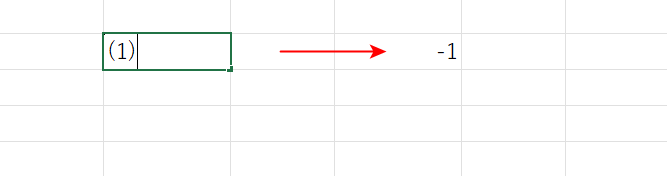
「()」で囲んで数値を入力している場合、上記画像のように「(1)」が「-1」と、負の数値で入力されていまします。
「:」を含めて入力している
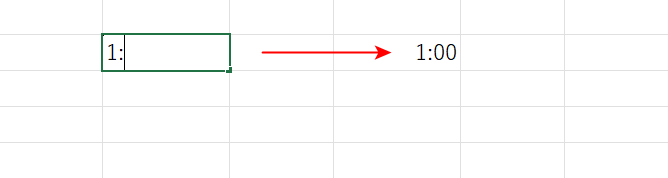
「:」を含めて数値を入力した場合、上記画像のように「1:」が「1:00」と、時間として入力されてしまいます。
「/」を含めて入力している
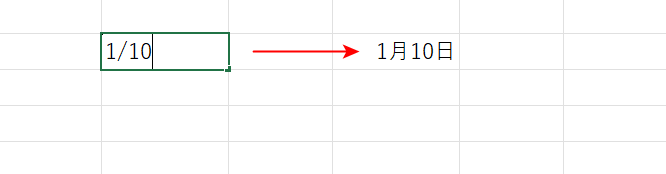
「/」を含めて数値を入力した場合、上記画像のように「1/10」が「1月10日」と、日付として入力されてしまいます。
0から入力を始めている

「0」を先頭に数値を入力した場合、上記画像のように「01012345678」が「1012345678」と、先頭の「0」が省略された状態で入力されてしまいします。
桁数が多い
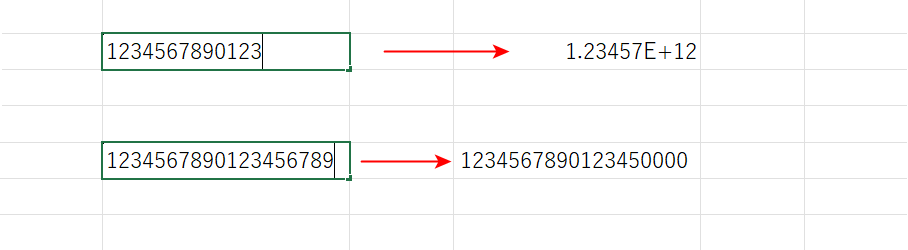
12桁以上の数値を入力した場合、上記画像のように「1234567890123」が「1.234567E+12」と、正常に入力されません。
また15桁以上の数値を入力した場合には、上記画像のように「1234567890123456789」が「12345678901234500000」と、16桁以降の数字がすべて「0」として入力されてしまうことがあります。
数字を変更させない方法
上記「エクセルで数字が変わる場合」セクションでご紹介したものについては、いずれの状況によっても文字列として入力を行うことで、数字の自動変換を防ぐことができます。
以下の記事「スラッシュ付きで数字を入力している」セクションにて、数字を文字列として入力する方法を3通りご紹介しています。
誰でも簡単に行える操作で数字の自動変換を防ぐことができますので、お困りの方はぜひご参考にしてください。
